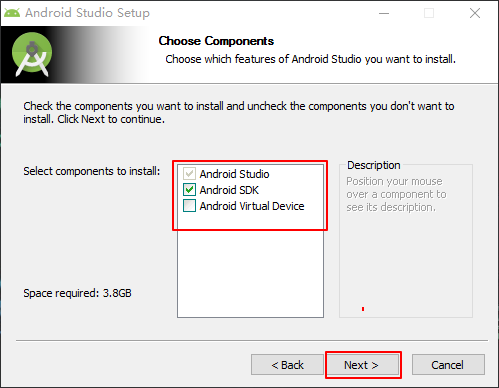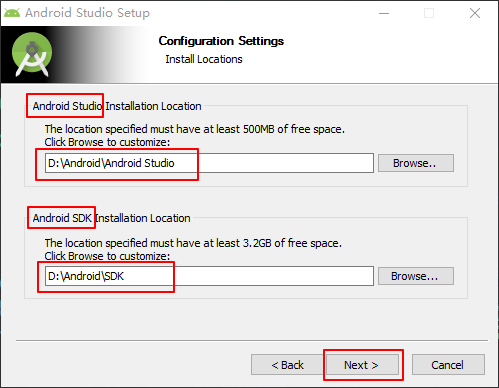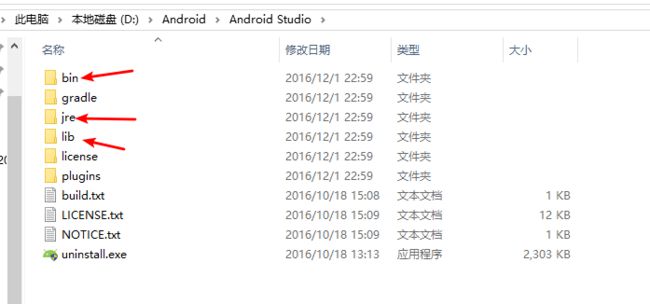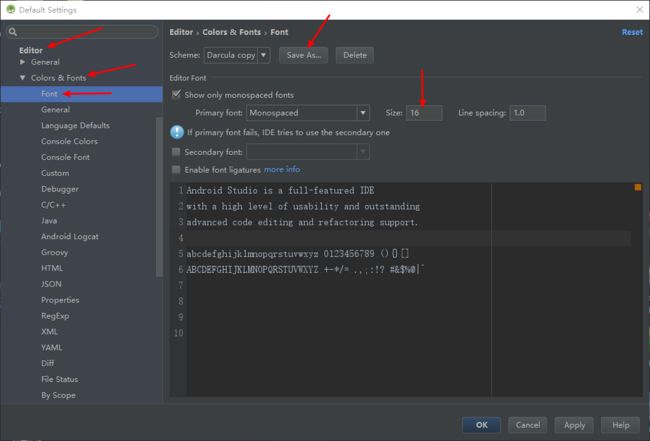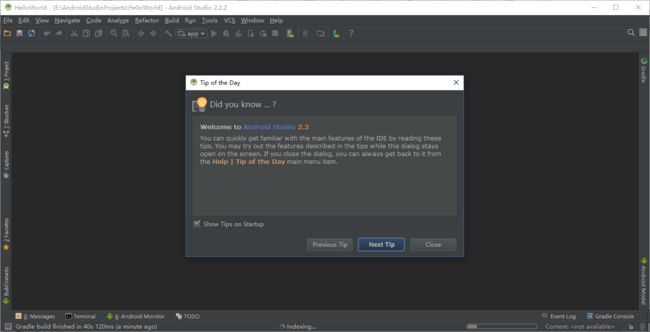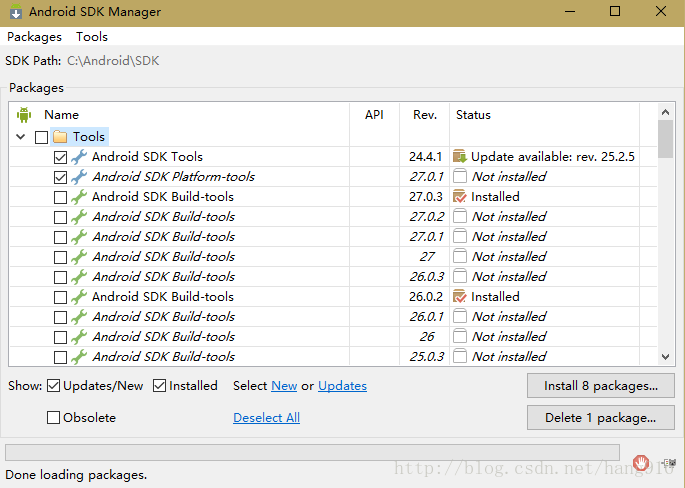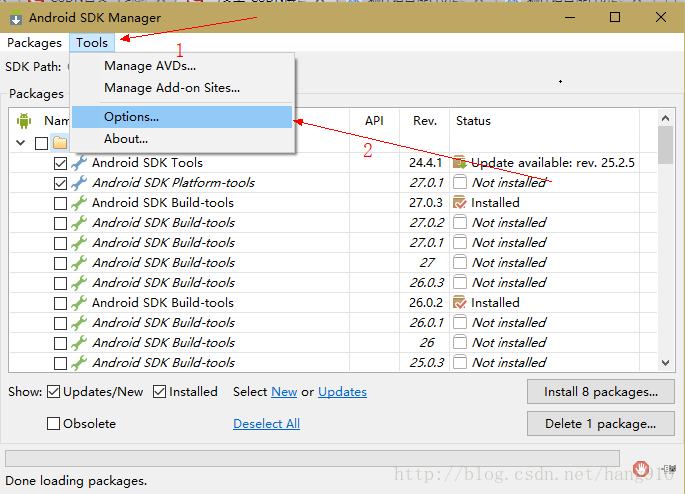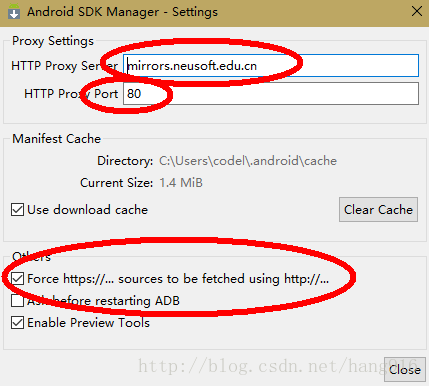android studio环境配置
今天,简单讲讲Android studio如何安装和配置好环境。
昨天,讲了jdk环境的配置,如果没有配置好jdk,是不能安装Android studio的。如果已经配置好jdk环境,那么直接学习Android studio 的环境配置。这里提一下,自己昨天终于成功申请到专栏作家,感觉坚持写博客还是有回报的。下一个目标是CSDN的博客专家。
1、首先必须安装Java JDK (Java JDK下载、安装和环境变量配置,参考我的博客:https://blog.csdn.net/bzlj2912009596/article/details/81507642)。
2、本人电脑系统Windows 10 x64 下载的Android Studio v2.2.2.0全量包(内含SDK)
3、去Android Studio的中文社区(官网)下载最新的Android Studio,传送阵:点击开始传送(这个工具太大了,我无法上传到CSDN,大家有办法可以推荐给我)
4、下载完毕后,开始安装:
(1)首先是欢迎界面:
(2)选择需要安装的组件,Android Studio主程序默认已勾选,
Android SDK这里也要勾选(假如你已经单独装了SDK,就不需要了)
Android Virtual Device安卓虚拟设备,就是在电脑上虚拟出安卓手机的环境,让你可以直接在电脑上运行开发出的APP
这里没有勾选,也建议不要勾选,测试APP的话,直接在真机(一部安卓手机)上测试更好,因为官方出的这个安卓虚拟设备,在电脑上运行很慢,即便你没有一部安卓手机,也可以选择其他的安卓模拟器,运行速度都比这个快
(3)选择 I Agree
(4)这是Android Studio 和 SDK 的默认安装路径
(5)这里分别改成:D:\Android\Android Studio 和 D:\Android\SDK
(6)直接点击 Install 进行安装 (这里没有勾选 Do not create shortcuts, 这是问你是否要桌面快捷方式)
(7)安装完成,直接 Next
(8)既然安装完成就直接启动Android Studio吧
(9)我之前并没有使用过Android Studio,所以选择这一项
(10)进入此界面,开始载入Android Studio主程序
(11)出现了Unable to access Android SDK add-on list
这里选择了Setup Proxy 如果选择Cancel 见(14)
(12)具体配置见图,Host name: mirrors.neusoft.edu.cn
(15)直接 Next
(16)这里选择 Custom 自定义
(17)这里选择Darcula主题,护眼
(18)更改Android SDK的路径为上面已经设置过的路径:D:\Android\SDK
(19)点击 Finish
(20)点击 Finish
(21)安装完成,安装目录一览:
5、下面开始配置Android Studio相关:
(1)点击Configure
(2)选择 Settings
(3)配置界面一览:
(4)先修改一下字体大小,因为默认字体实在太小了
点击Save As,然后才能开始修改字体大小 Size, 改成16就好了 (至于字体样式看个人习惯,我这里直接默认)
(5)选择显示行号
6、开始第一个Hello World吧
(1)我的默认存放路径改成了:E:\AndroidStudioProjects
(2)Phone and Tablet 手机和平板电脑 Wear 可穿戴式设备 TV 就是电视了 看你开发什么上面的APP
Minimum SDK最好选择 Android 5.0 这是一个截止目前(2016/12/2)承上启下的SDK,开发出的APP会更好的兼容不同版本的Android系统
(3)选择一个Empty Activity 空活动
(4)直接默认吧
(5)勾选如图
(6)随便看看吧
(7)完毕
7、SDK的环境变量配置:
第一步:添加 ANDROID_HOME
新建系统变量 ANDROID_HOME
变量名:ANDROID_HOME 变量值:D:\Android\SDK
第二步:添加Path变量
此变量已存在,直接编辑即可
变量值:%ANDROID_HOME%\tools;%ANDROID_HOME%\platform-tools
(注意:win10下要分行编辑,且末尾没有分号)
8、添加完成,确认保存。
最后验证一下:打开cmd命令行窗口:分别输入 adb android
两个命令进行验证,都没有出错,则配置成功。
简单讲讲,通过上面的配置,你已经可以新建Android 项目了。但是存在一个问题,如果我们去更新SDK,会出现错误:All packages are not available for download! The following packages are not available:
所以需要继续配置。
1.配置SDK manage的镜像
2.取消之前安装时设置的代理
Preferences(setting) ->Appearance&Behavior-> HTTP Proxy 这里勾选no proxy
这样就可以正常创建工程和更新SDK了。
android studio环境配置就讲完了。
就这么简单。